电脑C盘如何快速释放空间?实用技巧告别“红色警告”
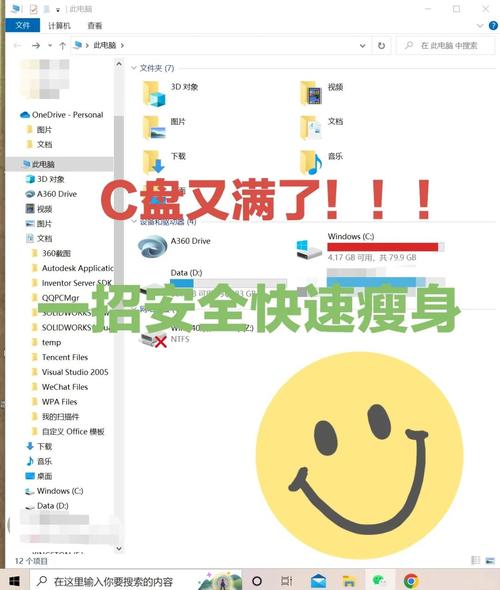
C盘变红几乎是每个电脑用户都头疼的问题,系统运行变慢、软件卡顿、文件无法保存……如果不及时清理,还可能影响电脑性能,但盲目删除文件可能导致系统崩溃或重要数据丢失,本文将提供一套安全、高效的C盘瘦身方案,帮助普通用户快速释放空间,同时确保系统稳定性。
清理“隐形垃圾”:这些文件占空间却不自知
C盘爆满的罪魁祸首往往是系统自动生成的临时文件,它们隐藏在角落,长期累积可能占用几十GB空间。
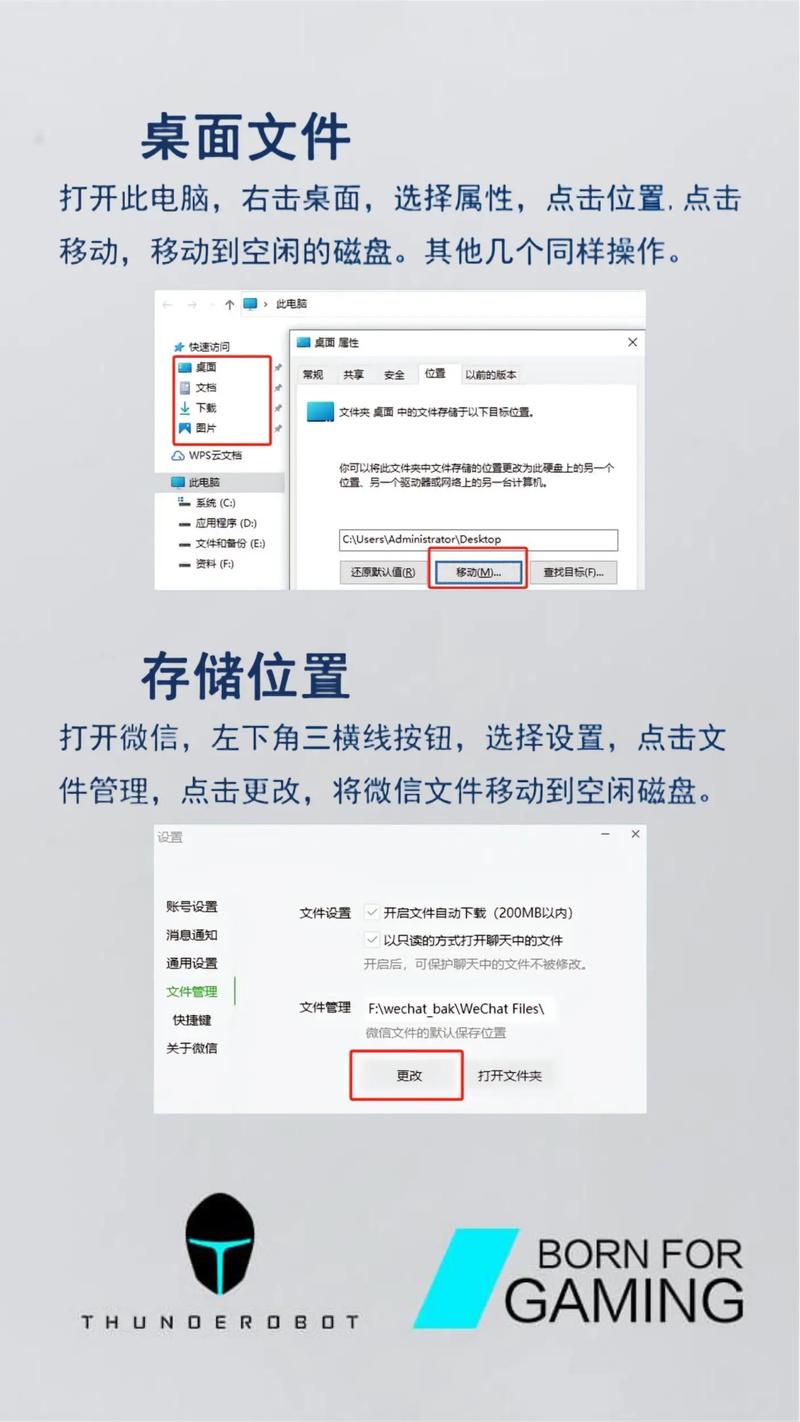
一键清理系统缓存
按下 Win + R 输入 %temp% 后回车,弹出的文件夹中存放着系统临时文件,全选删除即可(部分文件提示占用可跳过)。
更高效的方式是使用系统自带的“磁盘清理”工具:
- 右键C盘 → 选择“属性” → 点击“磁盘清理”
- 勾选“临时文件”“系统错误内存转储文件”等选项,轻松释放数GB空间。
微信/QQ文件自动清理
社交软件的聊天文件默认保存在C盘,长期不清理可能占用超50GB。
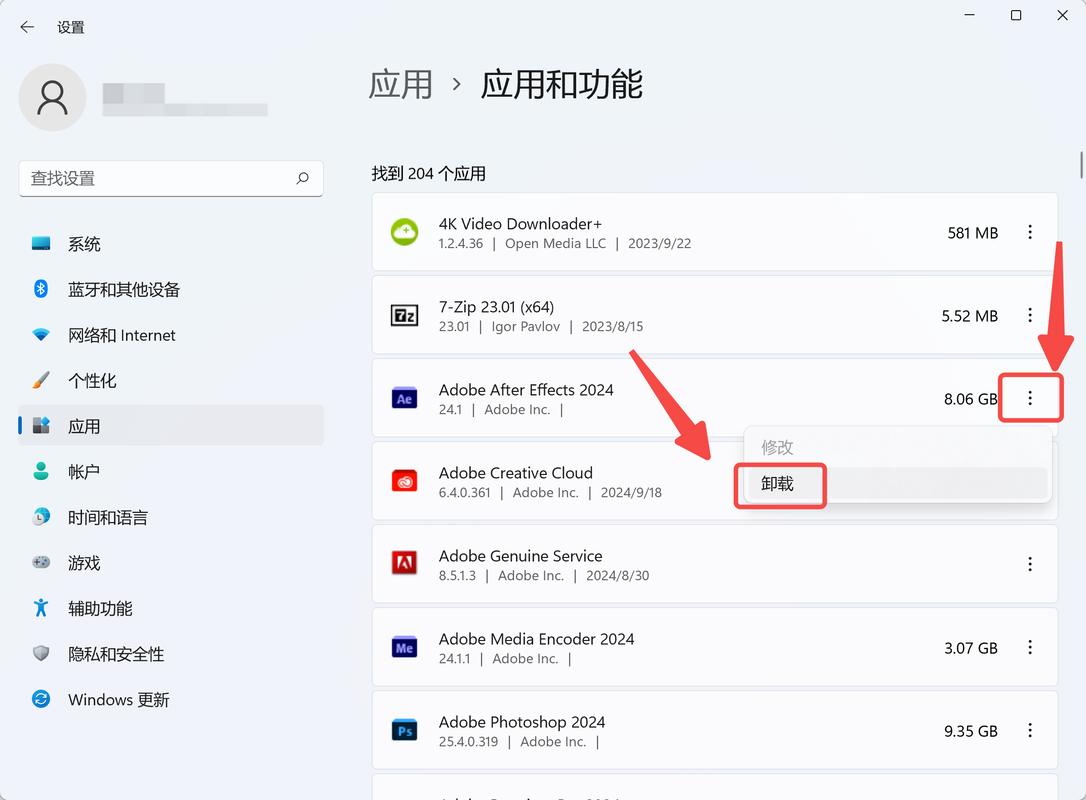
- 微信:打开设置 → 文件管理 → 更改存储路径至其他盘符,并点击“清理缓存”。
- QQ:点击左下角菜单 → 文件管理 → 选择“自定义”路径迁移文件。
转移“庞然大物”:这些文件必须搬家
系统文档、下载目录默认占用C盘空间,手动迁移可立竿见影腾出容量。
移动用户文件夹
桌面、文档、下载等文件夹默认路径在C盘,按以下步骤迁移:
- 右键“文档”文件夹 → 属性 → 位置 → 选择新路径(如D盘)
- 重复上述步骤处理“下载”“桌面”等目录。
重定向软件安装路径
多数软件默认安装到C盘,建议:
- 安装时手动选择其他盘符的目录(如D:\Program Files)
- 已安装的软件可通过“Geek Uninstaller”等工具卸载后重装。
系统级瘦身:高阶技巧释放隐藏空间
对于进阶用户,可通过调整系统设置进一步优化。
压缩休眠文件(适用于非SSD硬盘)
休眠功能文件(hiberfil.sys)可能占用数GB空间,若不需要休眠功能,管理员模式运行命令提示符输入:
powercfg -h off 立即释放空间(开启则改为powercfg -h on)。
虚拟内存分页文件优化
虚拟内存默认占用C盘空间,可将其转移至其他分区:
- 右键“此电脑”→属性→高级系统设置→性能设置→高级→更改虚拟内存
- 取消勾选“自动管理”,选择C盘后点击“无分页文件”→为D盘等设置系统管理的大小。
避坑指南:这些操作千万别碰
- 手动删除Windows文件夹:可能导致系统崩溃,需通过系统工具清理旧版本更新(设置→系统→存储→临时文件→删除“以前的Windows安装”)。
- 禁用系统还原点:虽然能腾出空间,但会失去系统故障恢复能力,建议保留至少5%空间用于还原点。
- 第三方清理软件风险:部分工具会误删关键文件,推荐使用微软官方工具“Storage Sense”(设置→系统→存储→开启存储感知)。
个人观点
C盘瘦身本质是培养良好的使用习惯,建议每月检查一次存储状态,将大型软件、游戏安装到独立分区,重要数据定期备份至云端或移动硬盘,与其等到C盘“爆红”再急救,不如日常做好空间规划——毕竟,流畅的电脑体验才是高效工作和娱乐的基础。









评论列表 (2)
如果你的C盘空间不足,可以尝试卸载不需要的应用程序、删除临时文件和垃圾数据来释放存储空间。
2025年05月27日 19:47如果你的C盘空间不足,可以尝试卸载不必要的程序、删除临时文件和垃圾邮件、整理回收站等方法来释放存储空间。
2025年05月31日 10:11